3つのモードではじめての動画作りを手厚くサポート
動画作りの初心者でも、こだわりの動画が作れるヒミツは3つの編集モード。素材だけ放り込んでパっと作りたい動画から、並べ方から見せ方までこだわり尽くす動画まで。作りたいものやスキルに合わせて編集スタイルが選べます。
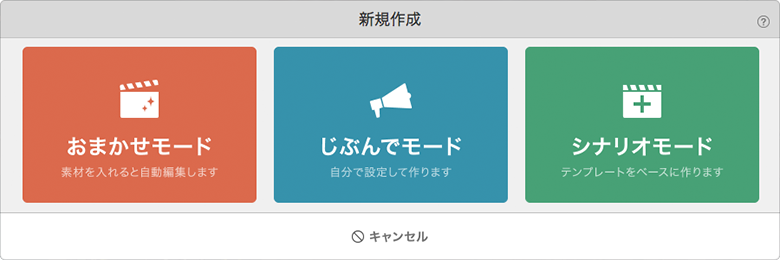
入門者にオススメ

おまかせモード

こだわり派の方に

じぶんでモード

つくりたいものが決まっていれば

シナリオモード

映画やCMのワンシーンのように、あらかじめストーリー設計された動画を作りたいとき役立つモード。完成された動画に、自分の素材やテキストを入れ替えていくだけでOK

はじめてでもこだわれるのは、フレーズ編集のおかげ
音楽に合わせながら、素材の順番から効果まで
好きに動画が作れる
動画編集というとどうしても、難しい、面倒、といったイメージを多く抱きがち。
PhotoCinema+ならば、プロのような映像編集ノウハウやセンスがなくても大丈夫。伝えたい表現で、多くの人を惹きつける魅力的な動画が作成できます。
その秘密は、「フレーズ編集」にあります。決められた枠ごとに、あなたの好きな素材を入れ、効果を加えていくだけで、音楽のリズムにぴったりあった動きをソフト側が調整してくれるのです。
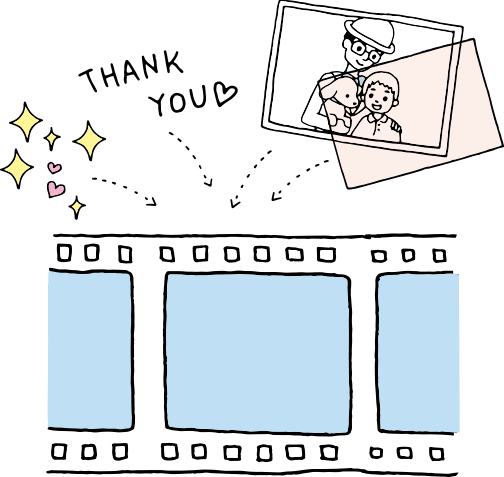
フレーズとは?
PhotoCinemaでは、動画を1シーンごとに区切ったものをフレーズと呼びます。フレーズごとに編集をして、それをつなげてひとつの動画を作り上げます。フレーズの効果はプレビューでリアルタイムに確認しながら調整できるので、細部までこだわった映像づくりが楽しめます。フレーズは、「シーン」「テキスト」「エフェクト」の3つに分かれています。
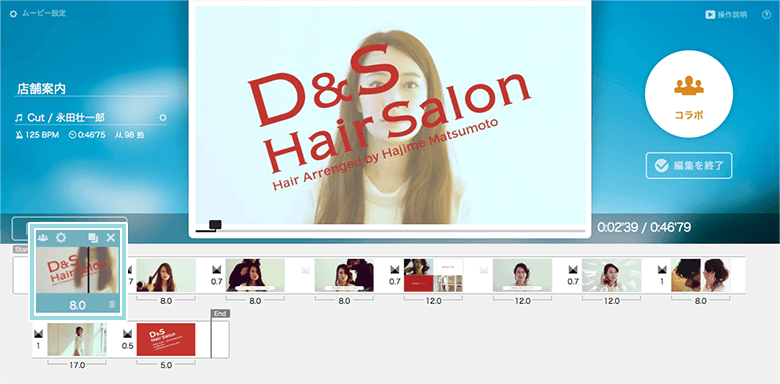
NEW! 見ながら編集できる フレーズ設定画面

シーン編集を思いのままに
写真・動画の順番入れ替えやトリミングも自在
1フレーズごとに、動画や写真に付ける「動き」を設定します。豊富なバリエーションの中から動きを選ぶだけだからカンタン。素材の順番を入れ替えたり、使いたいところだけをトリミングしたり、思うままに見せられます。
























選択できるレイアウトは、全62種類とバリエーションも豊富です。
画面分割をして、同時にいくつもの素材を見せる
PhotoCinema+では、1つの画面を分割して動画や写真を同時に再生する高度なテクニックも利用できます。複数のアングルで撮影した動画を見せたりなど、効果的に利用できます。

テキストにこだわる
テロップやエンドロールも自由な位置に配置できる
タイトルやテロップ、エンドロールなど、文字を使うとメッセージがより伝わる動画になります。おしゃれなフォントが選べて、文字の配置や影の有りなしも選べるので、顔に文字が掛ってしまう、文字が見難い・・なんてことも防げます。
書体は55種類を用意&OS標準の書体も使用OK。

エフェクトを極める
フィルターを重ねて雰囲気アップ
動画や写真などの素材の上から、フィルターを重ねると仕上りがグッと変わります。微妙なニュアンスを出したり、ガラリと色味を変えたり。フィルターは、動画全体に一気に加えることができ、フィルターはかかり具合を数値で設定できるので、細かくニュアンスを調整可能。使って楽しい便利機能です。
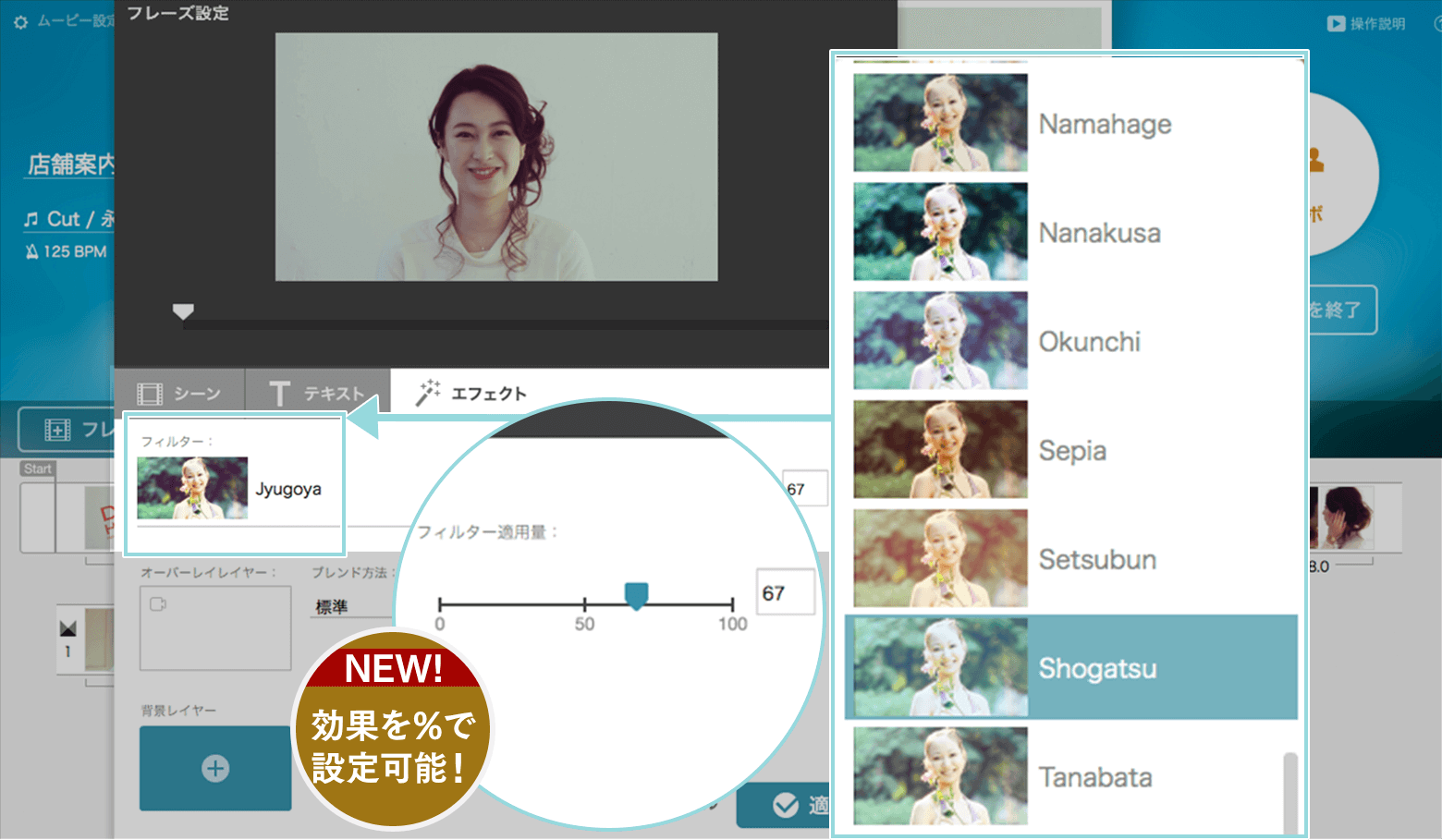
レイヤーを使えば、さらに本格的な演出も
PhotoCinema+には、オーバーレイと背景レイヤーを重ねることができます。動画の上に別の動画や透過性のある画像を加えたり、背景に素材を敷いたり。アイディア次第で、様々な表現が可能になります。
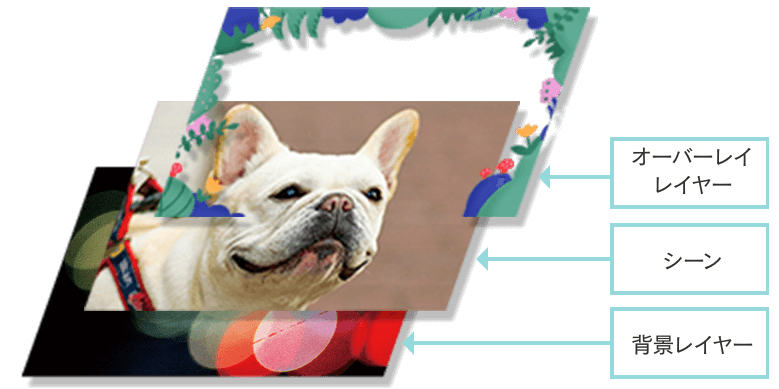

写真と動画、使いたい素材の加工もPhotoCinema+で
使いたいシーンの切り出しやテロップや画像の加工までできる
取り込みたい写真や動画の簡単な加工はPhotoCinema+内で解決。使いたい動画の部分を拡大したり、倍速・スローモーションなどのスピード調整ができるほか、タイトル文字やテロップ、画像パーツを組み込みたいときも、内蔵の画像編集ソフトを立ち上げて素材加工が行えます。
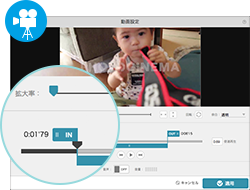
画像や動画を細かく調整できる
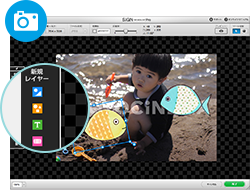
レイヤーを組み合わせて
複雑な加工も可能


























